Solución de problemas de restauración del sistema Error: No se pudo restaurar un archivo (0xc0000022)
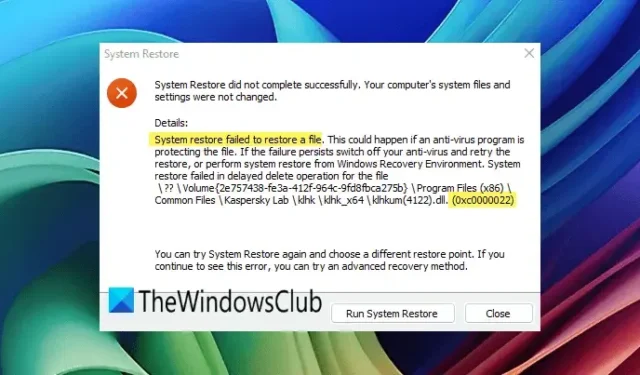
Restaurar sistema es una utilidad eficaz para devolver el sistema a un estado operativo anterior. Se puede utilizar cuando se encuentran problemas en el equipo. Sin embargo, hay casos en los que Restaurar sistema puede fallar y mostrar un mensaje de error que indica que Restaurar sistema no pudo restaurar un archivo (0xc0000022) . Este artículo proporciona varias soluciones para solucionar el error Restaurar sistema no pudo restaurar un archivo (0xc0000022) en Windows 11/10.
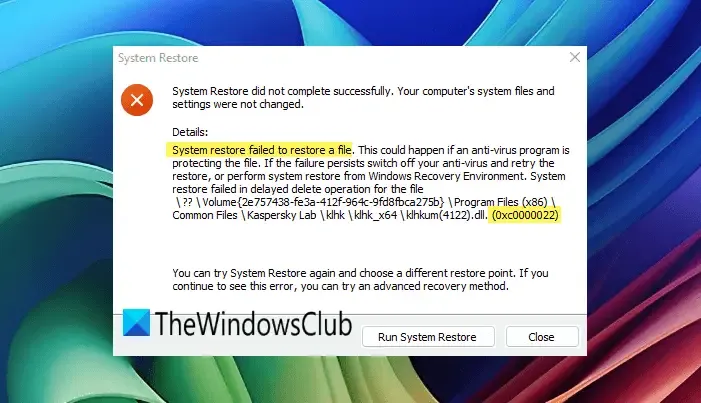
Solución al error Restaurar sistema al restaurar un archivo (0xc0000022)
Si encuentra el problema Restaurar sistema no pudo restaurar un archivo (0xc0000022) mientras usa la función Restaurar sistema, considere aplicar las siguientes correcciones:
- Desactive temporalmente su software antivirus de terceros
- Realice un análisis de malware en su sistema
- Intente ejecutar Restaurar sistema en modo seguro o arranque limpio
- Ejecutar Restaurar sistema desde el entorno de recuperación de Windows
- Consulte los registros de eventos para obtener información
1] Desactive temporalmente su software antivirus de terceros
Se recomienda desactivar el antivirus antes de ejecutar Restaurar sistema. Si eso no resuelve el problema, considere desinstalar el programa antivirus. Asegúrese de anotar la clave de activación del producto para volver a instalarlo más tarde. Después de la desinstalación, intente ejecutar Restaurar sistema nuevamente. Si tiene éxito, es posible que el antivirus haya estado causando conflictos. Para obtener ayuda, comuníquese con el equipo de soporte de antivirus.
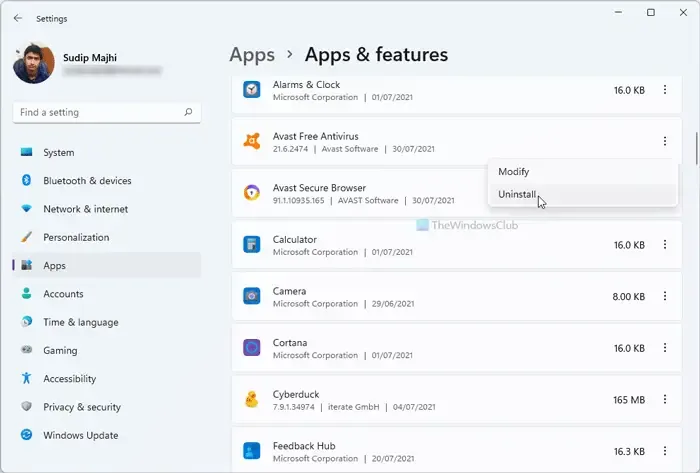
2] Realice un análisis de malware en su sistema
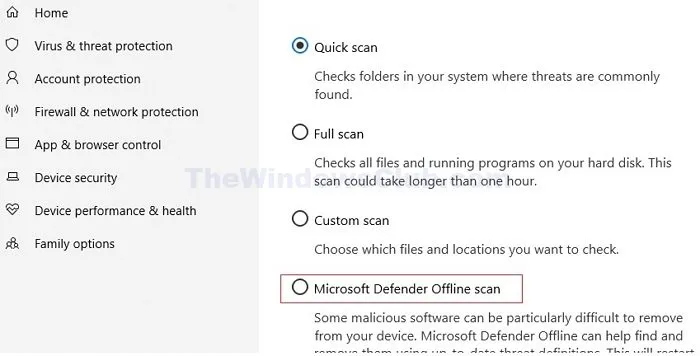
Es posible que su sistema esté infectado por virus o malware. Comience por analizarlo en busca de malware. Puede utilizar un programa antivirus de terceros u optar por una solución gratuita. Windows Defender también es una opción confiable para analizar el sistema.
3] Intente ejecutar Restaurar sistema en modo seguro o arranque limpio
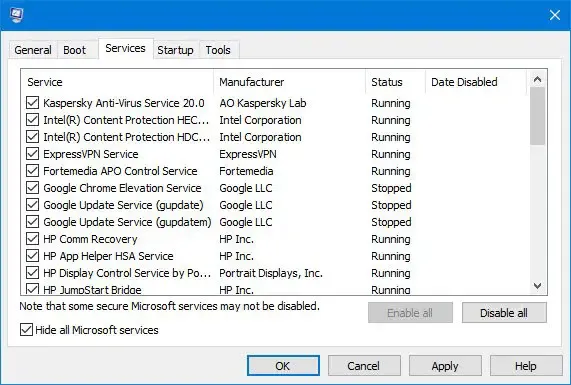
Ejecutar Restaurar sistema en modo seguro o durante un arranque limpio puede ayudar a identificar si aplicaciones o servicios de terceros están causando el problema. Si Restaurar sistema se completa correctamente en este estado, puede salir reiniciando normalmente.
4] Ejecute Restaurar sistema desde el entorno de recuperación de Windows
Si los problemas persisten, intente ejecutar Restaurar sistema desde el Entorno de recuperación de Windows. Puede acceder a él haciendo clic en el ícono de Energía en la pantalla de Windows y luego manteniendo presionada la tecla Shift mientras selecciona Reiniciar . Alternativamente, use la Configuración de Windows 11/10 para ingresar.
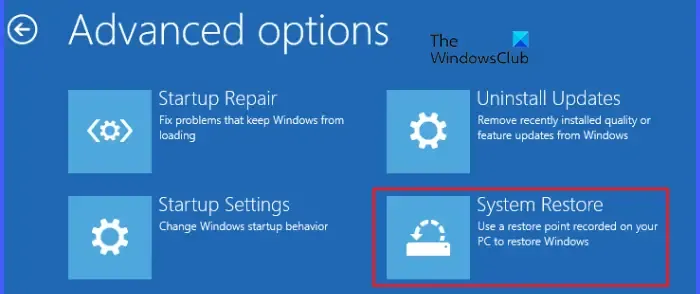
Una vez que se encuentre en el entorno de recuperación de Windows, navegue hasta Solucionar problemas > Opciones avanzadas > Restaurar sistema . Elija el punto de restauración adecuado para continuar.
5] Consulte los registros de eventos para obtener información
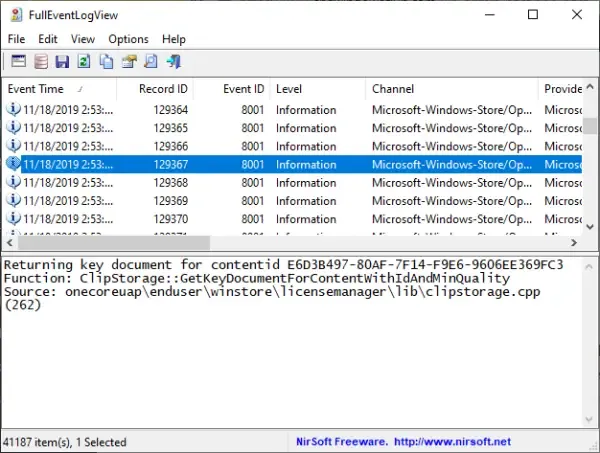
Windows genera registros de eventos automáticamente cuando ocurre un error. Acceda a estos registros a través de la herramienta integrada Visor de eventos para obtener información sobre el código de error 0xc0000022 de Restaurar sistema. Esta información puede ayudar a solucionar el problema. Hay numerosos recursos de ayuda y soporte técnico de Windows disponibles para obtener más ayuda.
Esperamos que esta guía le ayude.
¿Cómo puedo solucionar un error de restauración del sistema?
Varios factores pueden provocar que la restauración del sistema falle, como archivos de imagen del sistema dañados, conflictos con el software antivirus y problemas con la integridad del disco duro. Para resolver estos problemas, considere opciones como reparar los archivos de imagen del sistema, deshabilitar el software antivirus y verificar si hay errores en el disco duro.
¿Cómo soluciono un error BSOD?
Los errores de pantalla azul de la muerte (BSOD) pueden ocurrir en varias situaciones, incluso después de actualizaciones de hardware, durante el juego, al iniciar el sistema o al instalar nuevos controladores. Cada situación requiere diferentes pasos de solución de problemas. Consultar los registros de eventos relacionados con la BSOD también puede brindar información valiosa para su resolución.



Deja una respuesta